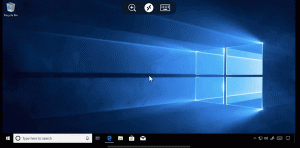Microsoft Edge'de Office Dosya Görüntüleyicisi Nasıl Devre Dışı Bırakılır
Microsoft Edge'de Office Dosya Görüntüleyicisini nasıl devre dışı bırakacağınız aşağıda açıklanmıştır. Bu, Edge'in Word (docx) veya Excel (xlsx) dosyalarını açmak yerine indirmesini sağlayacaktır.
Varsayılan olarak, Microsoft Edge bir Office dosyası açar; tarayıcıda bir sayfada bir bağlantıya tıkladığınızda bir Word (docx) veya Excel (xlsx) belgesi. Birçok kullanıcı, bu tür bir dosyayı açmak için Microsoft Office veya LibreOffice'in yüklenmesini gerektirmediğinden, bunu kullanışlı bir özellik olarak görür. Öte yandan, bazı kullanıcılar yerel olarak yüklenmiş bir uygulamayı kullanmayı tercih edebilir, bu da belge üzerinde düzenlemeye ve ekstra işlemler gerçekleştirmeye izin verir.
Reklamcılık
Microsoft Edge, entegre bir Office dosya görüntüleyicisi ile birlikte gelir. Yalnızca bir belgeyi okuyup yazdırmanız gerektiğinde Microsoft Office'i yüklemekten kaçınmanıza olanak tanıyan kullanışlı bir seçenektir. Tüm özellikleri, Word ve Excel dosyalarını görüntüleme, okuma ve yazdırmayı içerir. Ayrıca, bir web sitesinden bir bağlantı ile açılan dosyalar için, bu tür dosyaları bilgisayarınıza indirip yerel olarak bilgisayarınıza kaydetmek için bir kaydet düğmesi gösterir.
Microsoft Office veya LibreOffice gibi ekstra düzenleme seçenekleri sunan tam özellikli Office yazılımlarını zaten kullanıyorsanız, Microsoft Edge'deki yerleşik Office Dosya Görüntüleyici'yi kapatmak ve docx ve xlsx'i otomatik olarak açmasını durdurmak isteyebilirsiniz. Dosyalar.
Bu gönderi, Microsoft Edge'de Office Dosya Görüntüleyici'nin nasıl devre dışı bırakılacağını gösterecektir.
Microsoft Edge'de Office Dosya Görüntüleyicisini Devre Dışı Bırakmak İçin
- Microsoft Edge'i açın.
- Alt + F tuşlarına basın veya üç nokta menü düğmesine tıklayın ve Ayarlar.

- Solda, üzerine tıklayın İndirilenler.
- Sağ panelde, kapatın (devre dışı bırakın) Office görüntüleyiciyi kullanarak Office dosyalarını web üzerinde hızla açın seçenek.
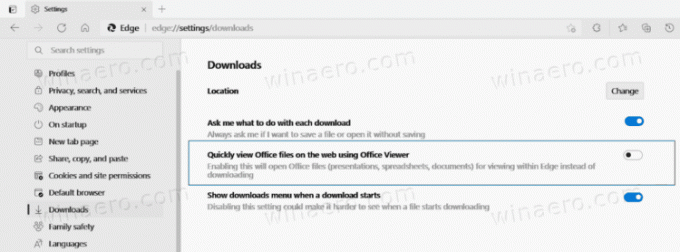
- Artık Ayarlar sekmesini kapatabilirsiniz.
Bitirdiniz.
Şu andan itibaren, Microsoft Edge, Office dosyalarını açmak yerine her zaman indirecektir.
Not: Varsayılan davranış, yukarıdaki adımlar geri alınarak kolayca geri yüklenebilir. Tek yapmanız gereken, Office görüntüleyiciyi kullanarak Office dosyalarını web üzerinde hızla açın Edge'in Word ve Excel dosyalarını tekrar dahili olarak açmasını sağlayan seçenek.
İpucu: Şunun için benzer bir seçenek mevcuttur: PDF dosyaları.
Not: Bu yazının yazıldığı an itibariyle, yerleşik Office görüntüleyiciyi devre dışı bırakma seçeneği yalnızca bazı kullanıcılar tarafından kullanılabilir. içeridekiler Edge Canary'yi çalıştırıyor. Daha geniş kullanılabilirliğe ulaşması biraz zaman alacaktır.
Bu kadar.